Blandet media Art Tutorial: Hvordan akvarell over digital kunstverk

Som en uavhengig kunstner liker jeg den kreative prosessen så mye som tilfredsstillelse av et ferdig maleri. Jeg foretrekker å starte arbeidet mitt i Photoshop fordi det gir meg friheten til å eksperimentere med ulike ideer raskt. Ofte, i dette tidlige stadiet av et stykke, liker jeg å utforske abstrakte figurer der jeg kan finne et tema eller et skjema jeg leter etter.
Over tid har jeg tatt dette tidlige digitale scenen i min prosess videre fra skisser, for å konseptet fullt ut en ide og til slutt, å bleke et stykke digitalt. Det var ikke før om et år siden at jeg kom på ideen som nå er en del av min prosess: Skrive ut digital linje-arbeid på akvarellpapir ved hjelp av pigmentbasert blekk.
Hvis du vil jobbe med dine kunstferdigheter, gå over for å lære Akvarell teknikker Hver kunstner burde vite. Eller sjekk ut det beste hvordan tegne Tutorials.
Hvorfor skrive ut ditt linjearbeid?
Da jeg først begynte å eksperimentere med utskriftslinje, pleide jeg å ta min akvarellpapir til min lokale giclée-skriver. Jeg anbefaler å prøve denne metoden hvis mulig før du investerer i en skriver.
Skrive ut mitt linjens arbeid betydde at jeg ikke bare lagret tid, men også fullstendig omtok min kjærlighet til det digitale mediet. Inkluderer de to nesten like har forbedret mitt kunstverk som helhet fordi jeg er i stand til å utforske en ide før maling berører papiret. Når det kommer tid til å bruke akvarellene, kan jeg slappe av og omfavne subtiliteten av mediet, og vite at det meste av det harde arbeidet allerede har blitt tenkt ut.
01. Lag grove skisser i Photoshop
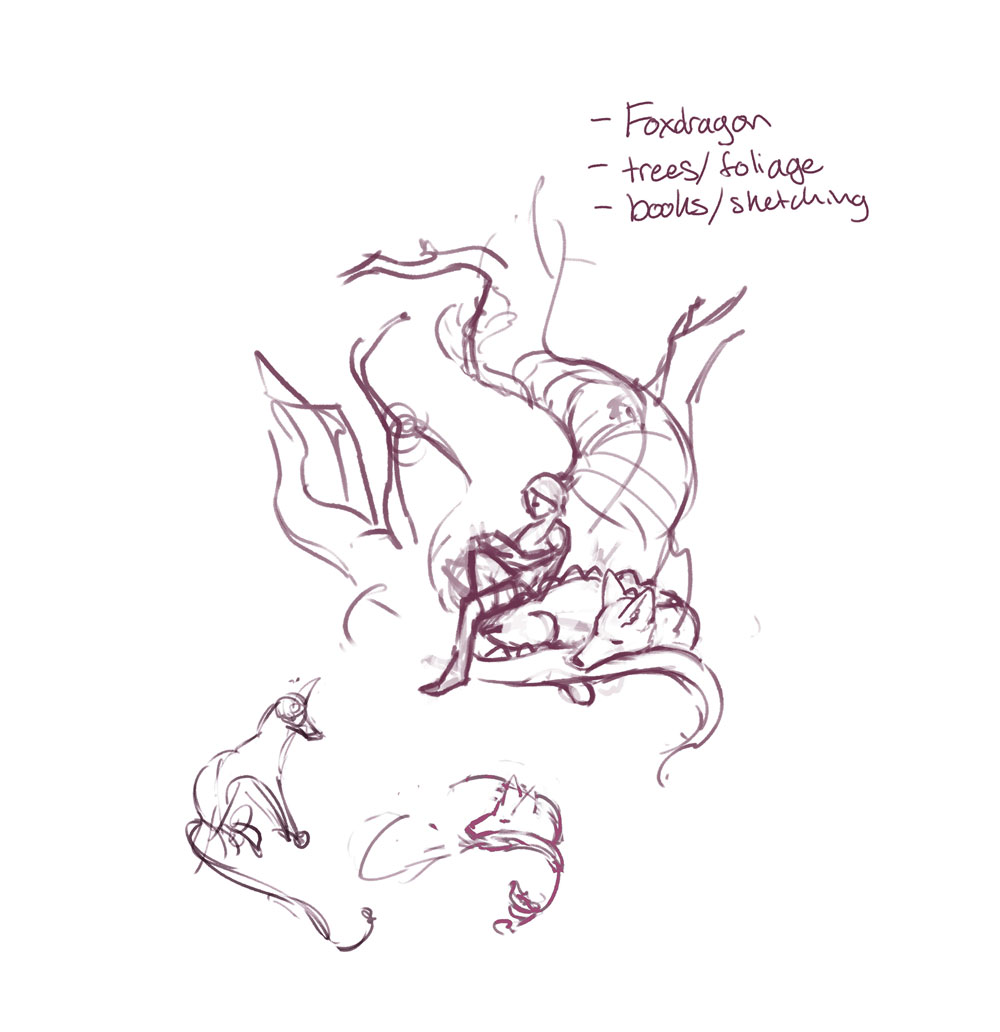
Jeg begynner stykket mitt i Photoshop med svært grove abstrakte figurer eller støy, og finn mine ideer innenfor disse merkene. Jeg tar notater av temaer som jeg vil utforske, og flytte former og linjer rundt - manipulerer og forvrenger dem etter behov.
02. Avgrens i en sammensetning
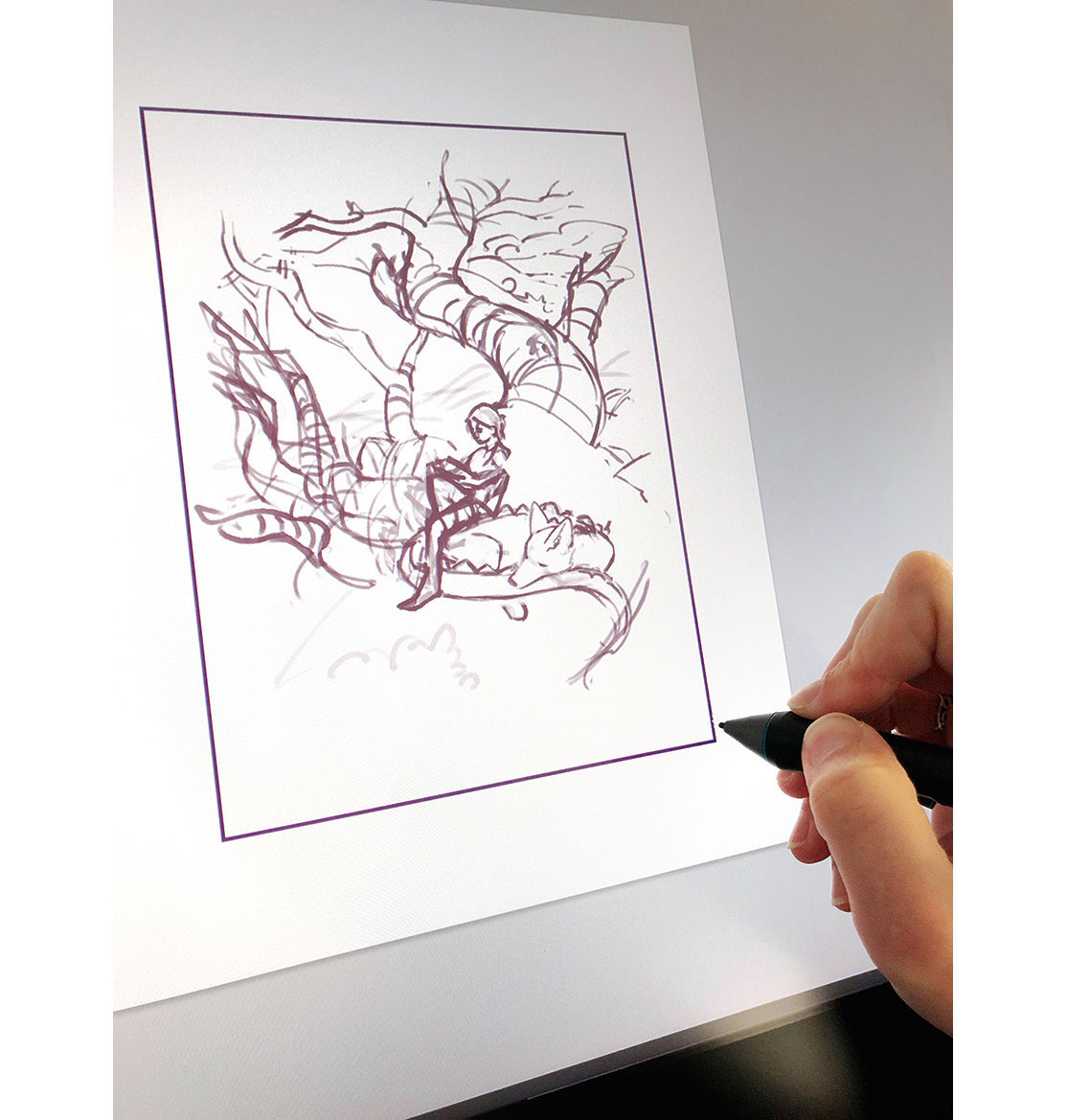
Etter at jeg er fornøyd med en generell ide om hva jeg vil lage, bestemmer jeg den ferdige lerretstørrelsen og begynner å raffinere min skisse i en sammensetning. På dette stadiet fullfører jeg hvor store gestale former er innenfor rammen.
03. Introduser teksturer og former

Når jeg designer stykket, liker jeg å ta med teksturer fra mitt eget kunstverk som en rask guide for å lage lignende teksturer. Dette stadiet er også der jeg trener perspektivet, samler henvisning, og størkner 3D-former for mine figurer og objekter
04. Avgrens min linjearbeid
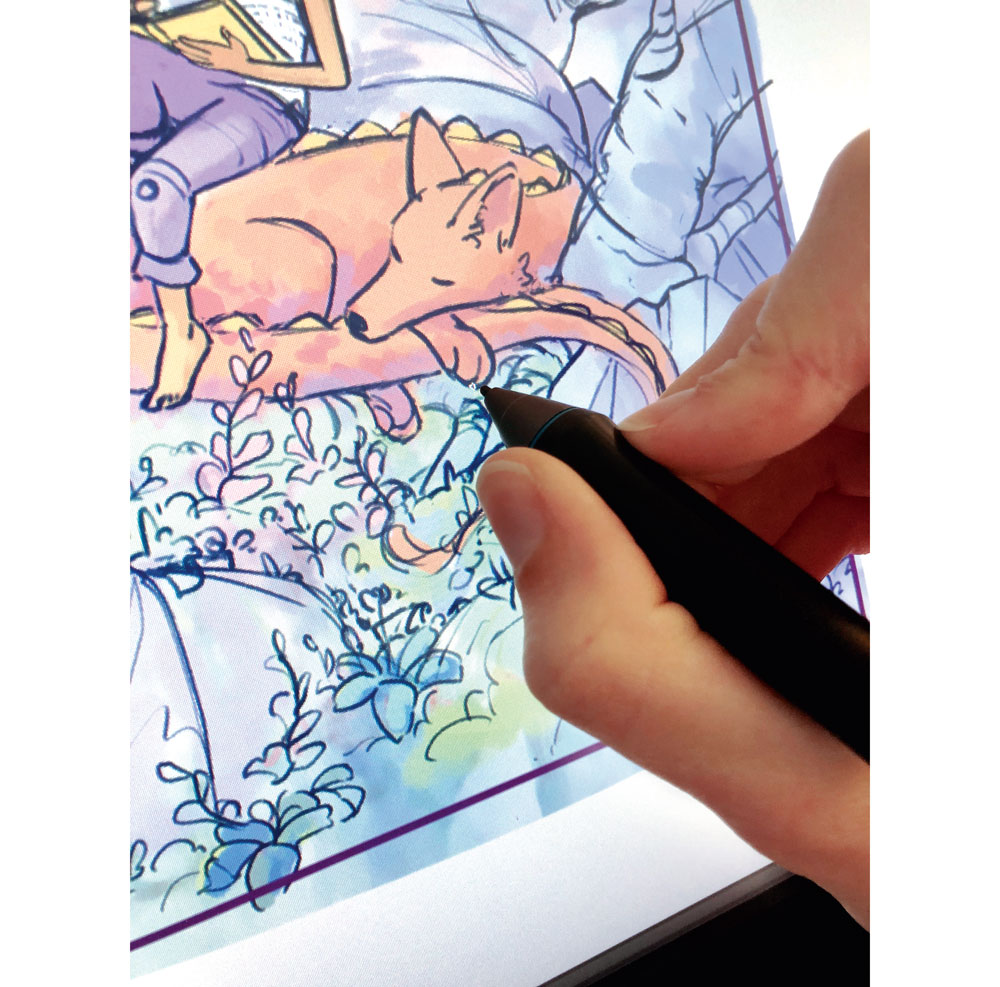
Her trener jeg de endelige posene til hvert av mine tegn, og bestemmer hvor mine stiliserte linjer vil gå. Jeg etablerer også min farge, lys og skygge i denne fasen, som vil bli brukt senere i min fargekompetanse.
05. Fullfør linjen-arbeidet

Jeg lager et nytt lag med hvitt og setter opasiteten til 90 prosent. Dette gjør at jeg kan se det tøffe linjen-arbeidet og bruke det som en guide når jeg henger på mine endelige linjer på et nytt lag med en av Kyle T Websters blyantbørster.
06. Utvikle en fargekompetanse
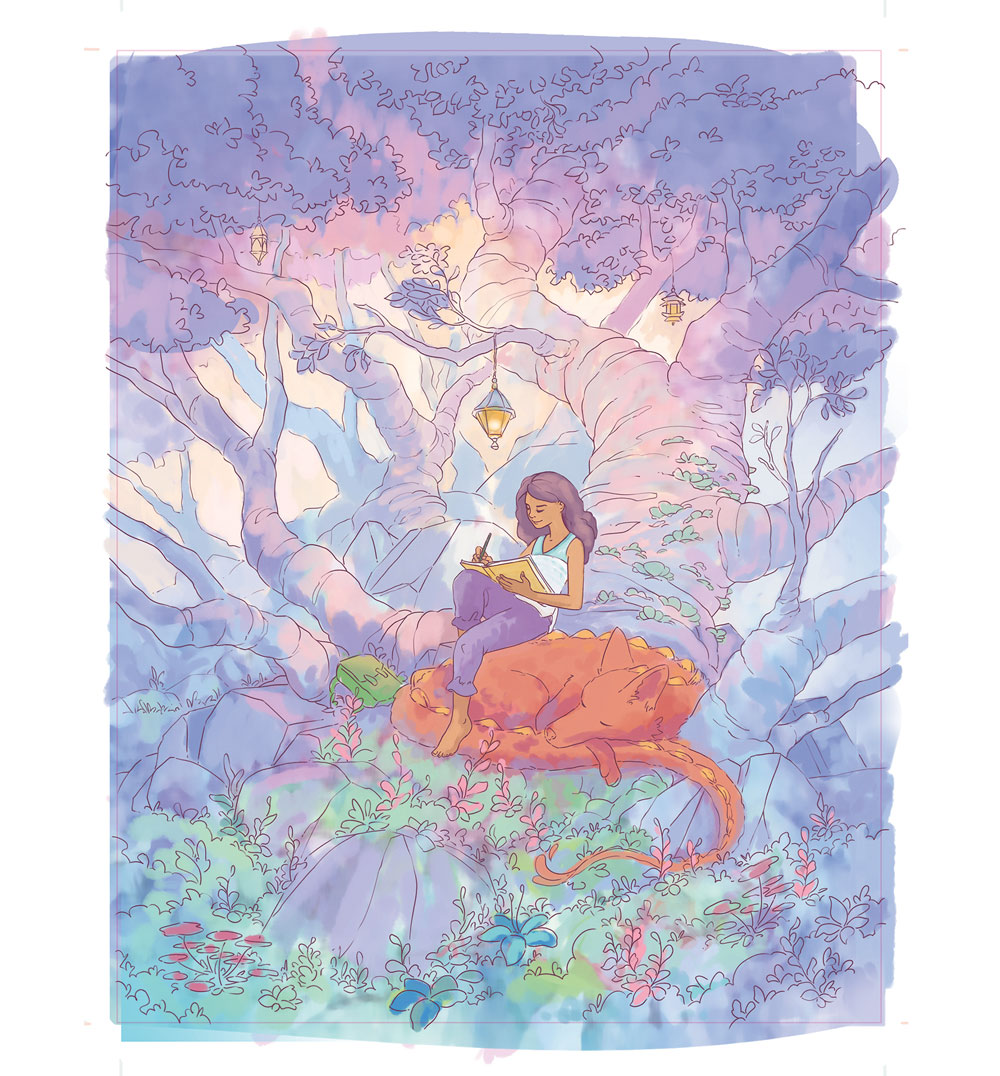
Denne veiledningen gjør det mulig for meg å trygt gjøre merker uten å bekymre seg for hva som må gå der. Jeg bruker den myke runden standard Photoshop børste og gradient verktøyet for å distribuere farge under mitt linjers lag.
07. Farge linjen-arbeidet
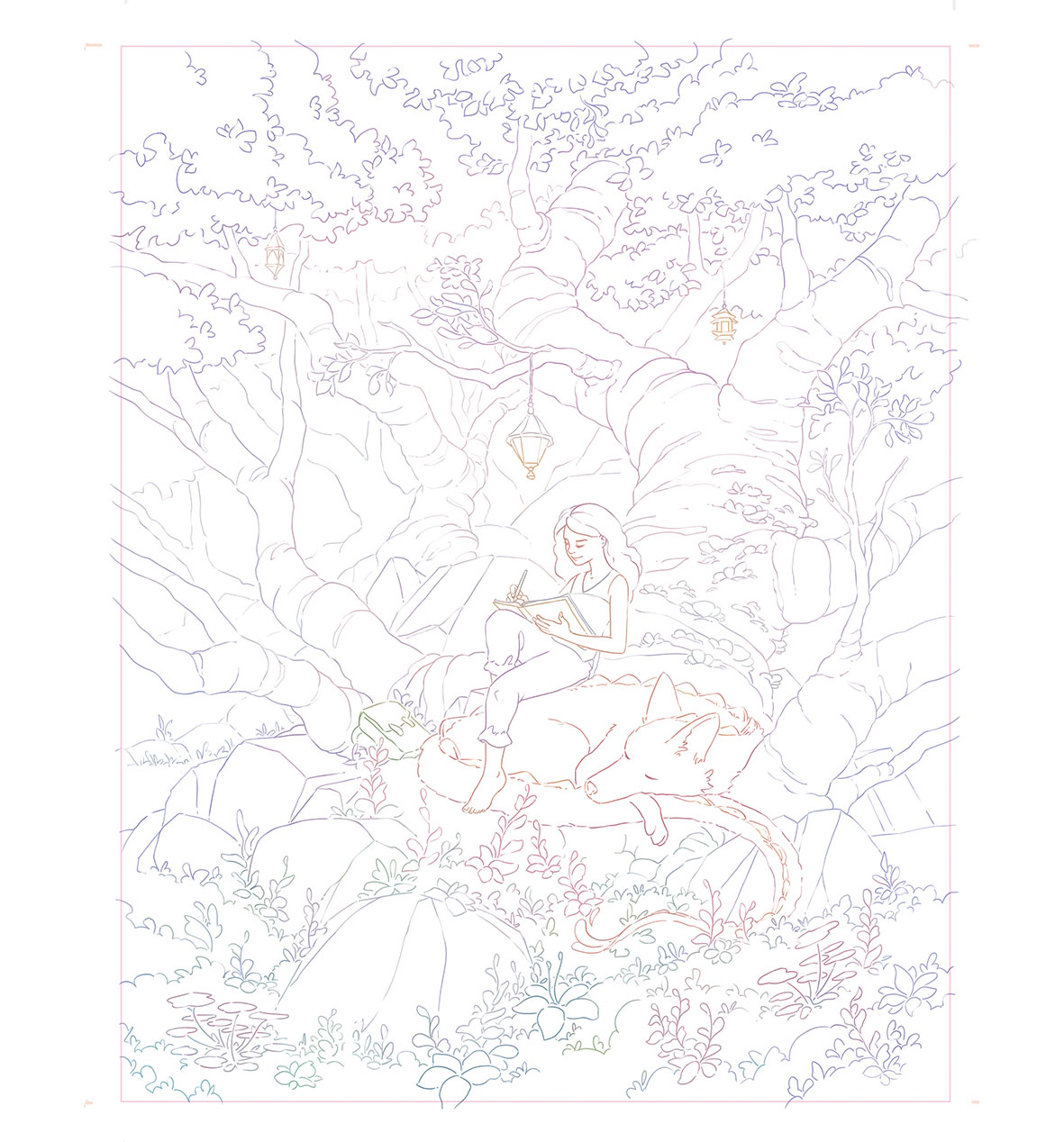
Jeg kopierer mitt Color Comp-lag, flytt den over mitt linjearbeid og lag en klippemaske. Dette farger på linjen-arbeidslaget. Deretter velger jeg Eyedropper-verktøyet, setter det til nåværende lag og fikser eventuelle ukolative linjer.
08. Skriv ut det ferdige linjen-arbeidet
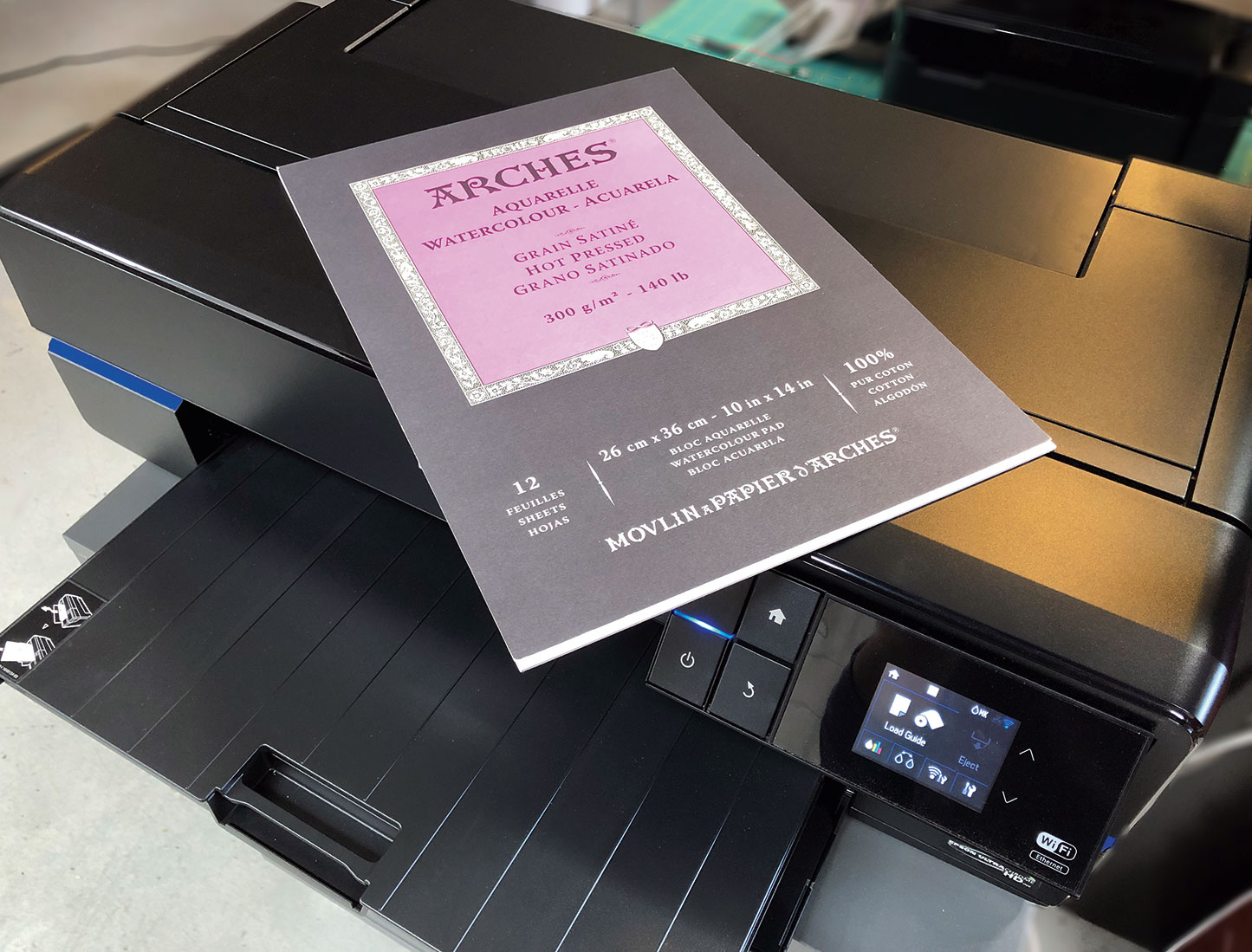
Jeg bruker en Epson Surekolor P800 for å skrive ut min linjearbeid på akvarellpapir. Denne skriveren bruker arkivpigmentbaserte blekk som er vanntette. Jeg laster og angir skriverens innstillinger til akvarellpapir, og deretter trykker du på Skriv ut.
09. Gjør bruk av akvarell testpris

Før jeg dykker i maleri, setter jeg alltid opp mitt maleriområde med noen få testprøven av maling. Ofte tillater jeg at akvarellerne skal blande seg på maleriet, og så å vite hvilke maler jeg vil bruke på forhånd, sparer tid.
10. Påfør den første vasken av akvarell

Jeg taper ned papiret mitt til et stykke hardboard ved hjelp av artisters tape. For å lage denne første vasken våt jeg hele papiret slik at det er fuktig, men ikke puddling, glimmer i en vinkel. Starter på toppen, bruker jeg en stor børste for å starte store gradienter av farge.
11. Unngå gjørmete farger
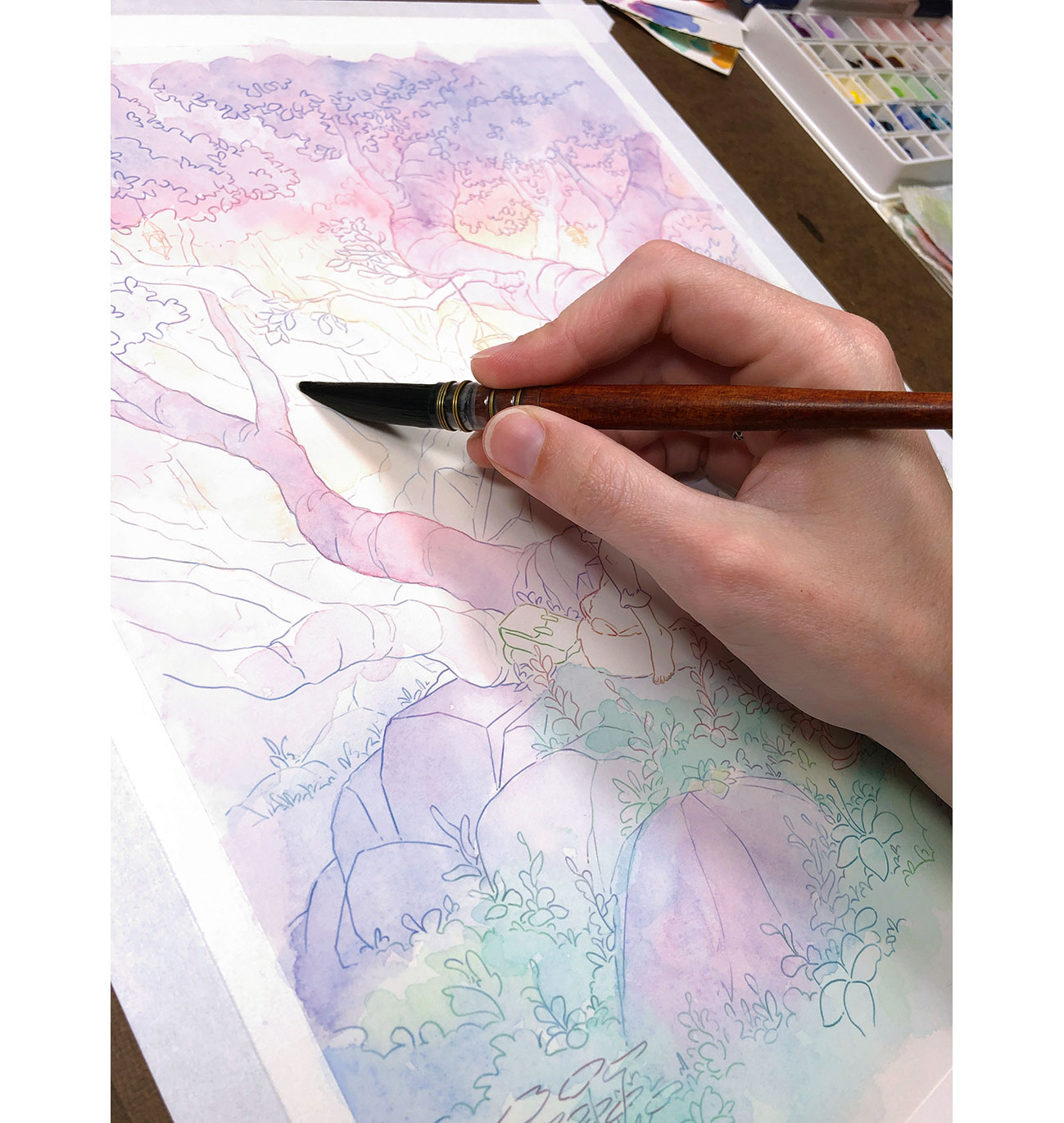
For å hindre gjørmete farger, sørger jeg for at jeg ikke legger for mange forskjellige over hverandre. Å ha en fargeguide er nyttig i å bygge disse opp med intensjon fra begynnelsen.
12. Hold ting friske
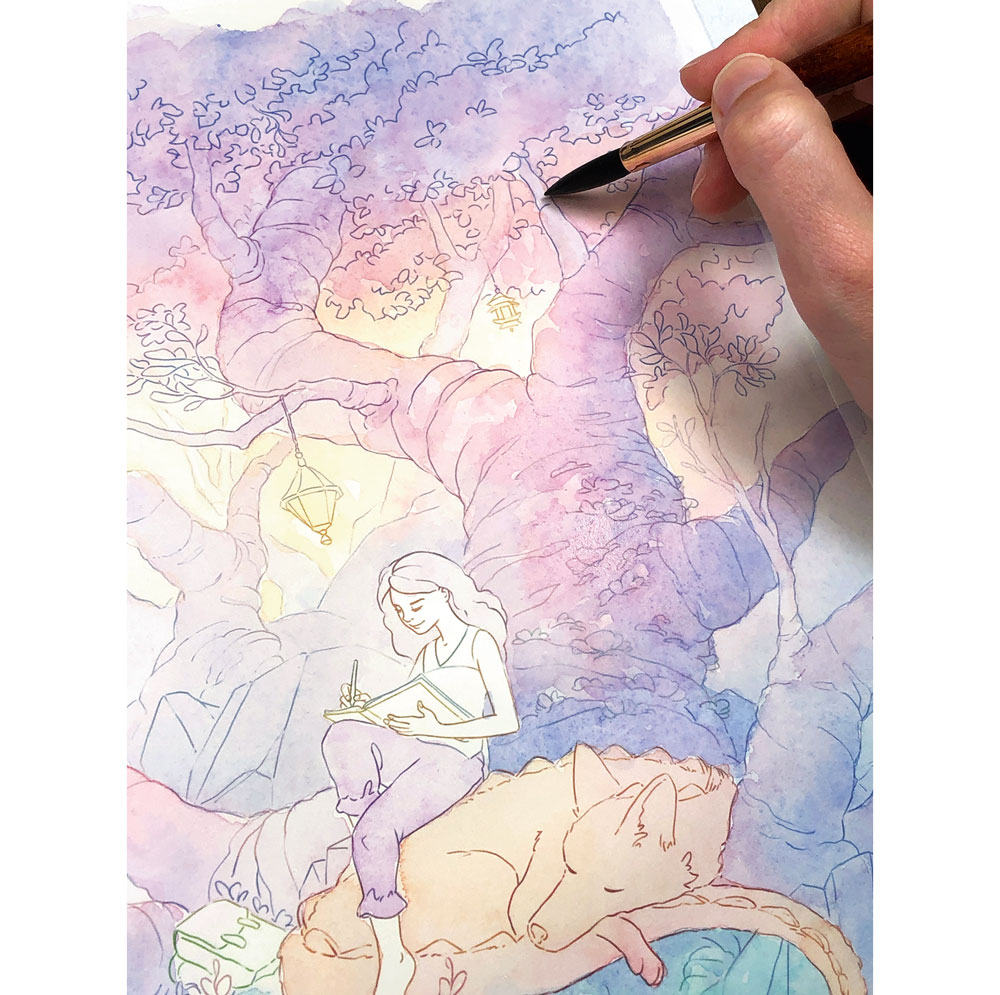
Generelt prøver jeg å jobbe med å bruke mellom tre og seks lag maling. Jeg har funnet ut at dette holder mitt maleri friskt og ikke overarbeidet. Jeg sørger for å la hvert lag tørke helt før du legger til ny maling på toppen.
13. Etablere teksturlag
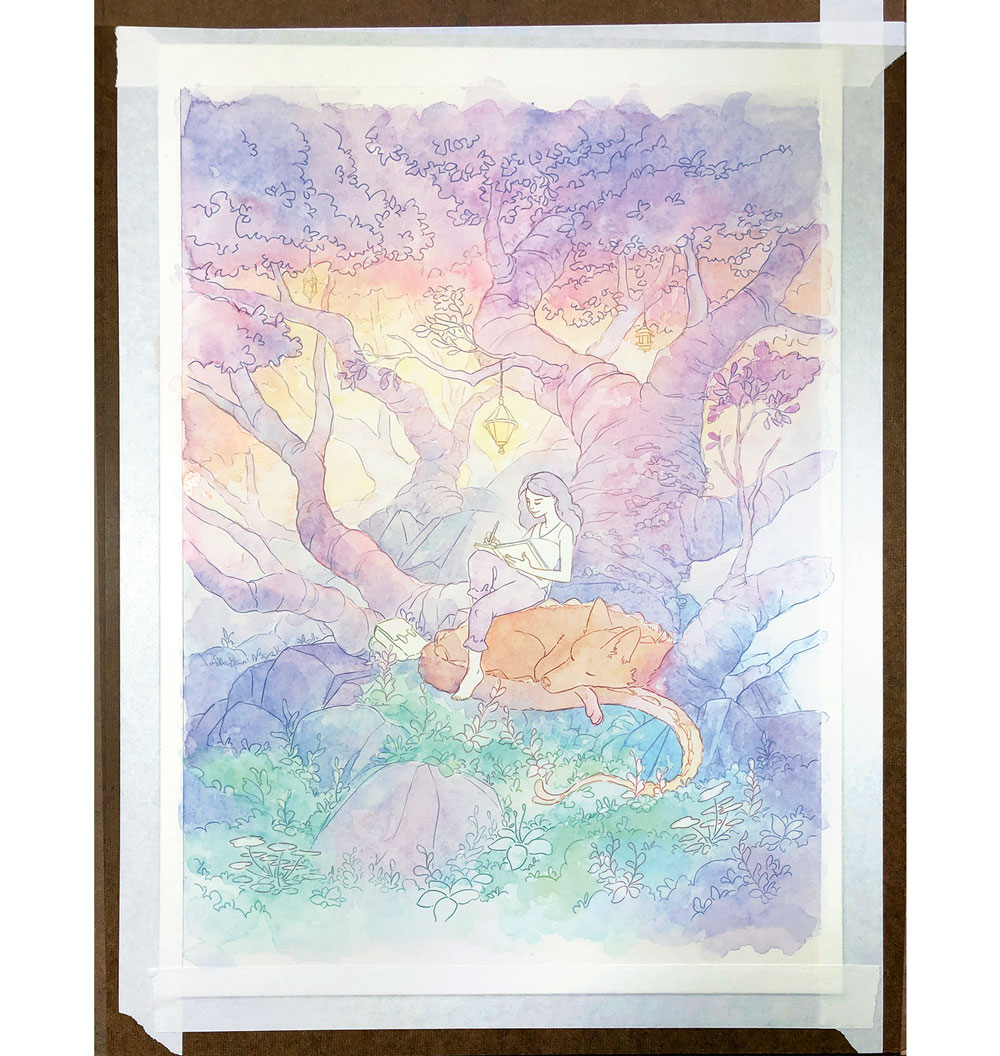
Mine mellomlag av maling etablerer de levende farger og teksturer i maleriet. Jeg bygger opp de fargene jeg etablerte i de første vasker med en rund børste og milde gradienter. Kombinere to farger er min favoritt måte å jobbe med akvarell.
14. Legg ned de endelige akvarelllagene
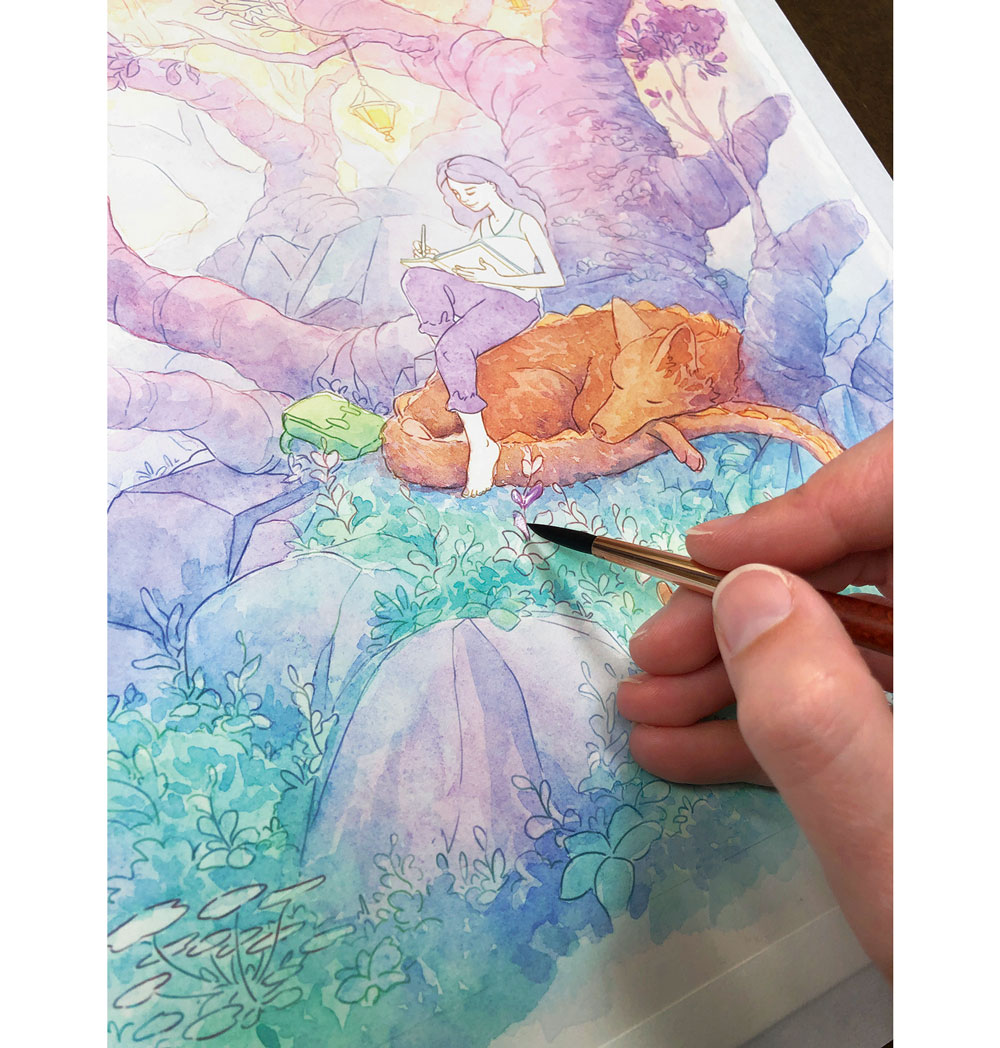
Det endelige passet innebærer å legge til i mine dypeste skygger og eventuelle farger som ikke har blitt lagt til ennå. Dette er ofte der jeg skal jobbe med små områder som har en unik farge jeg ikke har brukt ennå, for eksempel karakterens klær.
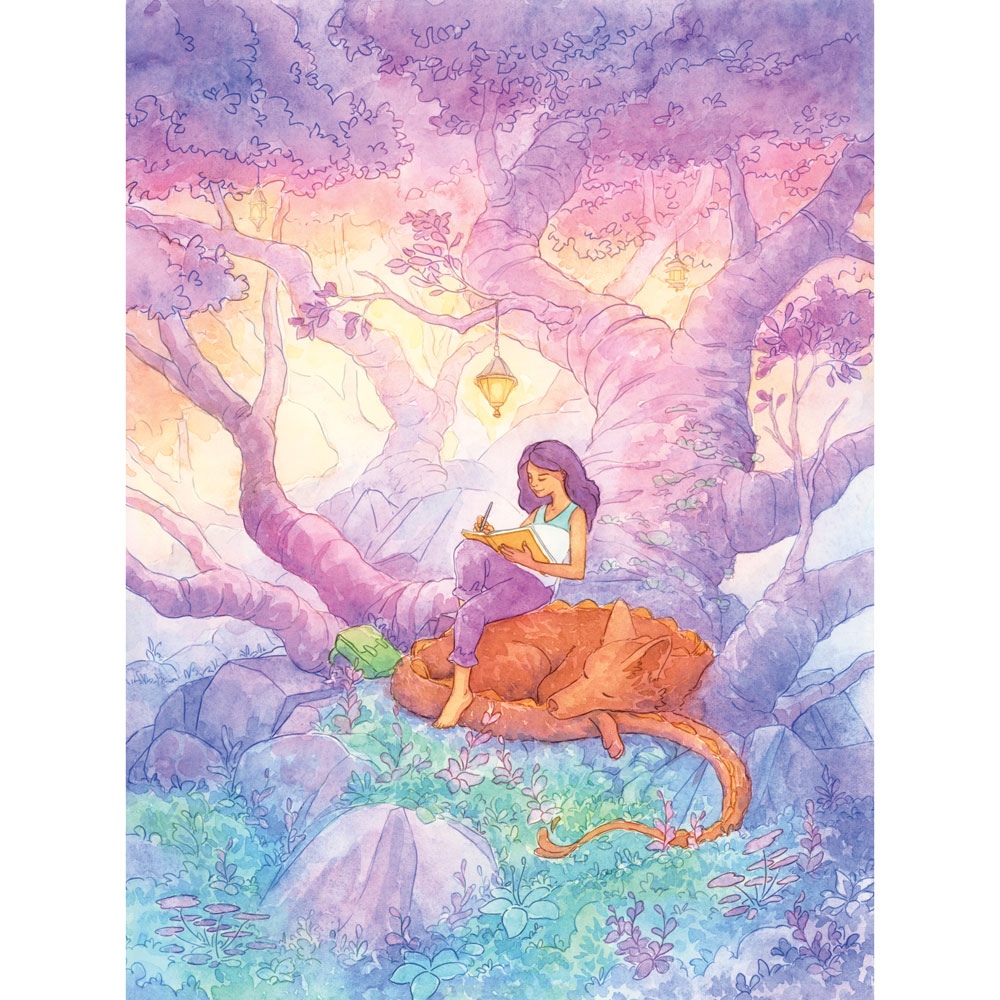
Denne artikkelen ble opprinnelig publisert i utgave 181 av Imaginefx. , verdens bestselgende magasin for digitale artister. Kjøp utgave 181. eller Abonner på ImagineFX. .
Les mer:
- Trekke på kraften i kontrast i kunst
- Den beste digitale kunstprogramvaren for reklame i 2020
- Kunstvilkår: Den ultimate artistens ordliste
hvordan - Mest populære artikler
Slik bruker du Gravity Sketch
hvordan Sep 13, 2025[1. 3] (Bildekreditt: Gravity Sketch) Gravity Sketch, design og modelleringsverktøy for VR-reklamer, har fortsatt å ..
Hvordan teste reagere Nettsteder og Apps
hvordan Sep 13, 2025[1. 3] (Bildekreditt: Fremtid) Hvis du vil vite hvordan du skal reagere, er du på rett sted. Vet du virkelig at koden..
Hvordan tegne en ulv
hvordan Sep 13, 2025Hvis du har mestret Hvordan tegne en hund , du vil bli tilgitt for å tro at du enkelt ville kunne tegne en ulv også. Mens du er i stand ti..
Gjennomfør gratis og raske brukertest med brukerlook
hvordan Sep 13, 2025[1. 3] Bilde: Getty Images Forutsetninger er dårlige for virksomheten. De er dårlige fordi vi i naturen har meninger..
Hvordan male realistiske bølger i Photoshop
hvordan Sep 13, 2025Når du maler havscener i Photoshop CC. , Som med de fleste av mine maleri prosjekter, begynner jeg å samle noen marine foto referanser, for å sikre at jeg har en god forstå..
Hvordan designe isometrisk typografi
hvordan Sep 13, 2025[1. 3] Perspektiv er alt i design. Hvis noe du har tegnet, har et perfekt perspektiv, vil det hjelpe arbeidet ditt til å se mer r..
Lag perspektiv ved å krysse teksturene dine i Photoshop
hvordan Sep 13, 2025[1. 3] Jeg er en fast tro på at du ikke bør stole på programvare for å gjøre arbeidet for deg. En god kunstner bør kunne for..
Modellering Kompleks Geometri: 5 Top Tips
hvordan Sep 13, 2025[1. 3] Gjennom hele mine års erfaring, jobber du i videospillstudioinnstillinger og undervisning 3D Art. Til sultn..
Kategorier
- AI Og Maskinlæring
- AirPods
- Amazon
- Amazon Alexa & Amazon Echo
- Amazon Alexa & Amazon Echo
- Amazon Brann TV
- Amazon Prime Video
- Android
- Android Telefoner Og Tavle
- Android -telefoner Og Nettbrett
- Android TV
- Apple
- Apple App Store
- Apple HomeKit & Apple HomePod
- Apple Music
- Apple TV
- Apple Watch
- Apps & Web Apps
- Apper Og Webapper
- Lyd
- Chrome & Chrome OS
- Chromebook & Chrome OS
- Chrome
- Cloud & Internet
- Sky Og Internett
- Sky Og Internett
- Datamaskiner
- Computer History
- Ledningen Cutting & Streaming
- Ledning Og Streaming
- Splid
- Disney +
- DIY
- Elektriske Kjøretøyer
- Lesebrett
- Essentials
- Forklarere
- Spill
- Generelt
- Gmail
- Google Assistant Og Google Nest
- Google Assistant & Google Nest
- Google Chrome
- Google Docs
- Google Disk
- Google Maps
- Google Play-butikken
- Google Blad
- Google Slides
- Google TV
- Maskinvare
- HBO Maks
- Hvordan
- Hulu
- Internet Slang Og Forkortelser
- IPhone Og IPad
- Tenne
- Linux
- Mac
- Vedlikehold Og Optimalisering
- Microsoft Edge
- Microsoft Excel
- Microsoft Office
- Microsoft Outlook
- Microsoft PowerPoint
- Microsoft Lag
- Microsoft Word
- Mozilla Firefox
- Netflix
- Nintendo Switch
- Paramount +
- PC Gaming
- Peacock
- Foto
- Photoshop
- PlayStation
- Personvern Og Sikkerhet
- Personvern Og Sikkerhet
- Personvern Og Sikkerhet
- Product Roundups
- Programmering
- Bringebær Pi
- Roku
- Safari
- Samsung-telefoner Og Tavle
- Samsung -telefoner Og Nettbrett
- Slack
- Smart Home
- Snapchat
- Sosiale Medier
- Rom
- Spotify
- Tinder
- Feilsøking
- TV
- Video Games
- Virtuell Virkelighet
- VPN
- Nettlesere
- Wifi Og Routere
- Wifi & Ruters
- Windows
- Windows 10
- Windows 11
- Windows 7
- Xbox
- YouTube Og YouTube TV
- YouTube Og YouTube TV
- Zoom
- Explainers







